Hvordan kombineres flere kolonner til en liste i Excel?
For at kombinere eller flette flere kolonner til en lang liste kan du normalt kopiere og indsætte kolonnedataene en efter en i den angivne kolonne. Men her kan jeg introducere dig nogle hurtige tricks til at løse denne opgave i Excel.
Kombiner flere kolonner til en liste med VBA-kode
Kombiner flere kolonner til en liste med Kutools til Excel
Kombiner flere kolonner til en liste med VBA-kode
Uden at gentage for at kopiere og indsætte kolonnedataene, kan følgende VBA-kode hjælpe dig med at håndtere dette job hurtigt og nemt.
1. Hold nede i Alt + F11 nøgler i Excel, og det åbner Microsoft Visual Basic til applikationer vindue.
2. Klik indsatte > Moduler, og indsæt følgende makro i Moduler Vindue.
VBA-kode: Kombiner eller flet flere kolonner til en liste
Sub CombineColumns1()
'updateby Extendoffice
Dim xRng As Range
Dim i As Integer
Dim xLastRow As Integer
Dim xTxt As String
On Error Resume Next
xTxt = Application.ActiveWindow.RangeSelection.Address
Set xRng = Application.InputBox("please select the data range", "Kutools for Excel", xTxt, , , , , 8)
If xRng Is Nothing Then Exit Sub
xLastRow = xRng.Columns(1).Rows.Count + 1
For i = 2 To xRng.Columns.Count
Range(xRng.Cells(1, i), xRng.Cells(xRng.Columns(i).Rows.Count, i)).Cut
ActiveSheet.Paste Destination:=xRng.Cells(xLastRow, 1)
xLastRow = xLastRow + xRng.Columns(i).Rows.Count
Next
End Sub
3. Tryk derefter på F5 nøgle til at køre denne kode, og der vises et promptfelt for at minde dig om at vælge det dataområde, du vil kombinere i kun en kolonne, se skærmbillede:

4. Og klik derefter på OK -knappen, og de valgte kolonner er blevet flettet i kun en kolonne som følgende skærmbilleder vist:
 |
 |
 |
Tips: Efter at have kørt denne VBA, ryddes de originale data i området, du må hellere kopiere og gemme dem et andet sted først.
Kombiner flere kolonner til en liste med Kutools til Excel
Hvis du har installeret Kutools til Excel, dens Transformér rækkevidde hjælpeprogram kan hjælpe dig med at kombinere flere kolonner i en enkelt kolonne eller en enkelt række.
| Kutools til Excel : med mere end 300 praktiske Excel-tilføjelsesprogrammer, gratis at prøve uden begrænsning på 30 dage. |
Efter installation Kutools til Excelskal du gøre som følger:
1. Vælg de søjledata, du vil kombinere, til en liste.
2. Klik derefter på Kutools > Range > Transformér rækkevidde, se skærmbillede:

3. I Transformér rækkevidde dialogboksen, vælg Område til enkelt kolonne valgmulighed og klik Ok knap, se skærmbillede:

4. I det følgende dukkede ud Transformér rækkevidde Klik på en celle, hvor du vil sende resultatet, se skærmbillede:

5. Klik derefter på OK knappen, er dine valgte kolonner blevet kombineret til en enkelt kolonne på den angivne placering, du ønskede. Se skærmbillede:
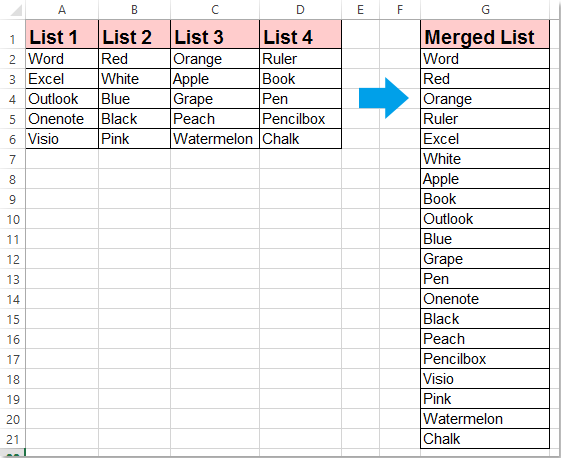
Download og gratis prøveversion Kutools til Excel nu!
Demo: Kombiner flere kolonner til en liste med Kutools til Excel
Bedste kontorproduktivitetsværktøjer
Overlad dine Excel-færdigheder med Kutools til Excel, og oplev effektivitet som aldrig før. Kutools til Excel tilbyder over 300 avancerede funktioner for at øge produktiviteten og spare tid. Klik her for at få den funktion, du har mest brug for...

Fanen Office bringer en grænseflade til et kontor med Office, og gør dit arbejde meget lettere
- Aktiver redigering og læsning af faner i Word, Excel, PowerPoint, Publisher, Access, Visio og Project.
- Åbn og opret flere dokumenter i nye faner i det samme vindue snarere end i nye vinduer.
- Øger din produktivitet med 50 % og reducerer hundredvis af museklik for dig hver dag!
